Släpp loss din festliga anda i Genshin Impact: Tips och tricks
Hur får man festfeber i Genshin Impact? Genshin Impact, det populära actionrollspelet som utvecklats av miHoYo, har fångat miljontals spelare runt om …
Läs artikel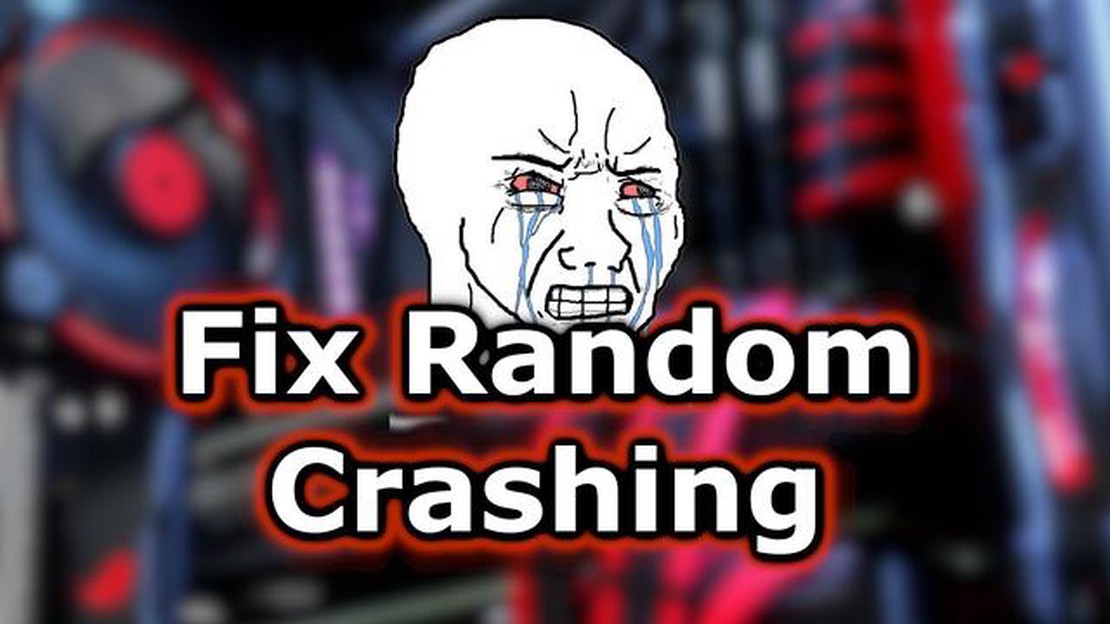
Att spela kan vara en rolig och uppslukande upplevelse, men inget kan förstöra den mer än en spelkrasch. Oavsett om du spelar på en konsol eller en PC kan spelkrascher vara frustrerande och störande. Det finns dock åtgärder du kan vidta för att felsöka dessa krascher och snabbt komma tillbaka till spelandet.
En av de första sakerna du bör göra när du drabbas av en spelkrasch är att kontrollera om det finns några uppdateringar. Utvecklare släpper ofta patchar och uppdateringar för att fixa buggar och förbättra prestandan, så att se till att du har den senaste versionen av spelet kan ibland lösa problemet. Dessutom kan uppdatering av grafikkortets drivrutiner också hjälpa till att förhindra krascher, eftersom föråldrade drivrutiner kan orsaka kompatibilitetsproblem med nyare spel.
Om uppdatering av spelet och drivrutinerna inte löser problemet är det viktigt att kontrollera din maskinvara. Överhettning kan ofta orsaka spelkrascher, så se till att din konsol eller dator är ordentligt ventilerad och fri från damm. Om du spelar på en PC kan du övervaka CPU- och GPU-temperaturerna för att se om det är överhettning som är orsaken.
En annan potentiell orsak till spelkrascher är motstridiga program. Vissa program, t.ex. antivirusprogram eller överlagringsprogram som Discord eller Steam, kan störa spelen och få dem att krascha. Det är värt att försöka stänga dessa program innan du startar ditt spel för att se om det löser problemet. Om du dessutom inaktiverar onödiga bakgrundsprogram kan du frigöra systemresurser för spelet.
Om allt annat misslyckas kan det vara nödvändigt att installera om spelet. Ibland kan filer bli skadade eller saknas, vilket leder till krascher. Genom att avinstallera spelet och installera om det kan du se till att alla nödvändiga filer finns kvar och fungerar som de ska. Se dock till att säkerhetskopiera alla sparade speldata innan du avinstallerar för att undvika att förlora framsteg.
Sammanfattningsvis kan spelkrascher vara ett frustrerande bakslag, men med lite felsökning och tålamod kan du ofta lösa problemet. Att leta efter uppdateringar, uppdatera drivrutiner, övervaka maskinvaran, stänga av programvara som orsakar konflikter och installera om spelet är alla steg du kan ta för att få spelet att fungera smidigt igen.
Spelkrascher kan vara frustrerande och störande, särskilt när du är mitt uppe i en intensiv spelsession. Det finns flera faktorer som kan orsaka spelkrascher, och att förstå dessa kan hjälpa dig att felsöka och åtgärda problemet.
En vanlig orsak till spelkrascher är inkompatibilitet med hårdvaran. Spel har ofta specifika systemkrav, och om din dator inte uppfyller dessa krav kan det leda till att spelet kraschar. Det kan t.ex. vara problem med grafikkortet, processorn eller RAM-minnet. Att se till att din maskinvara uppfyller spelets minimikrav är ett viktigt steg för att förhindra krascher.
En annan vanlig orsak till spelkrascher är föråldrade eller felaktiga drivrutiner. I synnerhet grafikdrivrutiner spelar en avgörande roll för att spelen ska fungera smidigt. Om dina drivrutiner är föråldrade eller inkompatibla med spelet kan det leda till krascher. Det är viktigt att du regelbundet uppdaterar dina drivrutiner, särskilt när du installerar ett nytt spel eller upplever krascher.
Programvarukonflikter kan också bidra till spelkrascher. Om flera program körs i bakgrunden eller om det finns motstridiga program kan det belasta systemets resurser och leda till krascher. Om du stänger onödiga program och inaktiverar onödiga bakgrundsprocesser kan du minska risken för krascher.
Överhettning kan också leda till att spel kraschar. När datorns komponenter blir för varma kan de börja fungera dåligt, vilket kan leda till krascher. Se till att datorn är tillräckligt kyld genom att ta bort damm från fläktarna, använda kylklampar och övervaka systemets temperatur.
Slutligen kan spelkrascher uppstå på grund av buggar eller fel i själva spelet. Utvecklarna släpper patchar och uppdateringar för att åtgärda dessa problem, så det är viktigt att hålla spelet uppdaterat för stabilitetens skull. Vissa spel kan dessutom ha kompatibilitetsproblem med specifika operativsystem, så det är bra att kontrollera kompatibiliteten innan du köper eller installerar ett spel.
Genom att förstå de vanligaste orsakerna till spelkrascher kan du vidta åtgärder för att förhindra dem och få en mer sömlös spelupplevelse. Det är viktigt att hålla maskinvaran och drivrutinerna uppdaterade, hantera programvarukonflikter, övervaka systemtemperaturen och hålla sig informerad om speluppdateringar och kompatibilitetsproblem.
Spelkrascher kan orsakas av en mängd olika faktorer, och om du förstår dessa orsaker kan det hjälpa dig att felsöka och åtgärda problemet. En möjlig orsak kan vara hårdvaruproblem. Om datorns komponenter är föråldrade eller inte fungerar som de ska kan det leda till krascher under spelandet. Det är viktigt att se till att grafikkortet, processorn och minnet uppfyller minimikraven för spelet.
Programvarukonflikter kan också leda till spelkrascher. Om du nyligen har installerat ny programvara eller uppdaterat ditt operativsystem kan det vara inkompatibelt med det spel du försöker spela. Om du letar efter uppdateringar och patchar för både spelet och operativsystemet kan det hjälpa till att lösa dessa konflikter.
En annan möjlig orsak är överhettning. Om datorn blir för varm kan det leda till att spelet kraschar. Dammansamlingar på de interna komponenterna eller ett dåligt fungerande kylsystem kan bidra till överhettning. Om du rengör datorn regelbundet och ser till att ventilationen är tillräcklig kan du förebygga överhettningsproblem.
Korrupta spelfiler eller föråldrade drivrutiner kan också vara orsaken till att spelet kraschar. Om spelfilerna är skadade eller saknas kan det leda till krascher. På samma sätt kan föråldrade drivrutiner vara oförenliga med spelet och orsaka krascher. Att verifiera spelfilerna och uppdatera drivrutinerna kan ofta lösa dessa problem.
Läs också: Vem regerar som den bästa målvakten i PES 2021?
Slutligen kan problem med internetanslutningen leda till spelkrascher, särskilt i multiplayerspel online. Om din internetanslutning är instabil eller långsam kan det orsaka fördröjning och i slutändan leda till en krasch. Om du kontrollerar din internetanslutning och ser till att den är stabil och snabb kan du förhindra krascher.
Om ditt spel fortsätter att krascha finns det några vanliga lösningar som du kan prova för att åtgärda problemet. Dessa lösningar kan hjälpa till att lösa de flesta spelkrascher och få dig att spela igen utan några avbrott.
Om ingen av dessa vanliga lösningar åtgärdar spelkrascherna kan det vara nödvändigt att söka ytterligare hjälp från spelets supportteam eller leta efter specifika felsökningsguider för ditt spel. Kom ihåg att alltid hålla ditt system och din spelprogramvara uppdaterade för bästa prestanda och stabilitet.
Nedan beskrivs hur du felsöker vanliga grafik- och drivrutinsproblem som kan orsaka spelkrascher:
Genom att följa dessa steg kan du felsöka vanliga grafik- och drivrutinsproblem som kan orsaka spelkrascher. Om problemet kvarstår kan du söka support från spelets utvecklare eller kontakta grafikkortstillverkaren för ytterligare hjälp.
Om du upplever spelkrascher eller kompatibilitetsproblem finns det några steg du kan ta för att felsöka och åtgärda problemet. Först är det viktigt att se till att din dator uppfyller de lägsta systemkraven för spelet. Kontrollera spelets officiella webbplats eller dokumentation för dessa krav, inklusive specifikationer för operativsystem, processor, RAM-minne och grafikkort.
Läs också: Felsökning: Inget ljud i Xbox-headsetet
Om din dator uppfyller minimikraven, men du fortfarande upplever kompatibilitetsproblem, kan det vara bra att uppdatera dina drivrutiner. I synnerhet grafikkortsdrivrutiner kan ha en betydande inverkan på spelets prestanda och stabilitet. Besök webbplatsen för tillverkaren av ditt grafikkort för att ladda ner och installera de senaste drivrutinerna.
En annan möjlig lösning är att köra spelet i kompatibilitetsläge. Högerklicka på spelets genväg eller körbara fil, välj “Egenskaper” och navigera till fliken “Kompatibilitet”. Där kan du välja en äldre version av operativsystemet eller aktivera kompatibilitetsinställningar som kan hjälpa spelet att fungera smidigare. Det är en bra idé att experimentera med olika kompatibilitetsinställningar för att hitta den som fungerar bäst för ditt system.
Om spelet kraschar eller fryser under spelningen kan det bero på motstridiga program eller bakgrundsprocesser. Försök att stänga alla onödiga program och inaktivera antivirus- eller brandväggsprogram tillfälligt för att se om det löser problemet. Se också till att datorn är fri från skadlig kod och virus genom att köra en fullständig systemsökning.
Om du fortfarande upplever spelkrascher efter att ha provat dessa felsökningssteg är det värt att kontrollera om det finns några tillgängliga speluppdateringar eller patchar. Utvecklare släpper ofta uppdateringar för att åtgärda buggar och kompatibilitetsproblem, så att besöka spelets officiella webbplats eller den plattform där du köpte det kan ge värdefull information om eventuella tillgängliga uppdateringar.
Det kan vara frustrerande att felsöka problem med spelkompatibilitet, men om du följer dessa steg kan du identifiera och åtgärda problemet. Kom ihåg att alltid kontrollera minsta systemkrav, uppdatera dina drivrutiner, prova att köra spelet i kompatibilitetsläge, stäng onödiga program och kontrollera om det finns uppdateringar. Med lite tålamod och uthållighet kan du förhoppningsvis lösa eventuella problem med spelkompatibilitet och återgå till att njuta av din spelupplevelse.
Spelkrascher kan vara frustrerande, men det finns avancerade tekniker som du kan använda för att åtgärda dem och återgå till att spela dina favoritspel. En teknik är att uppdatera dina grafikdrivrutiner. Föråldrade drivrutiner kan orsaka krascher, så det är viktigt att se till att du har den senaste versionen installerad. Du hittar vanligtvis de senaste drivrutinerna på tillverkarens webbplats eller via ett drivrutinsuppdateringsverktyg.
En annan teknik är att verifiera integriteten hos spelfiler. Korrupta eller saknade spelfiler kan leda till krascher. De flesta spelplattformar har en inbyggd funktion som gör att du kan verifiera spelfilernas integritet. Denna funktion söker efter eventuella problem och åtgärdar dem automatiskt om det behövs.
Om du inte löser problemet genom att uppdatera drivrutinerna och verifiera spelfilerna kan du prova att köra spelet i kompatibilitetsläge. Kompatibilitetsläget gör att äldre spel kan köras på nyare operativsystem. För att köra ett spel i kompatibilitetsläge högerklickar du på spelets körbara fil, väljer “Egenskaper”, går till fliken “Kompatibilitet” och väljer lämpligt kompatibilitetsläge för ditt operativsystem.
En annan avancerad teknik för att fixa spelkrascher är att justera spelets grafikinställningar. Att sänka grafikinställningarna kan hjälpa till att minska belastningen på din hårdvara och förhindra krascher. Du kan försöka minska upplösningen, stänga av vissa grafikalternativ eller justera detaljnivån för att hitta en balans mellan prestanda och stabilitet.
Om ingen av dessa tekniker fungerar kan du överväga att installera om spelet. Ibland kan en ny installation lösa eventuella underliggande problem som kan orsaka krascherna. Se till att säkerhetskopiera alla sparfiler och spelförlopp innan du installerar om spelet för att förhindra att data går förlorade.
Sammanfattningsvis kan spelkrascher vara irriterande, men avancerade felsökningstekniker kan hjälpa till att lösa dem. Uppdatera grafikdrivrutiner, verifiera spelfiler, köra spel i kompatibilitetsläge, justera grafikinställningar och installera om spelet är alla alternativ du kan prova för att åtgärda spelkrascher. Det är viktigt att komma ihåg att varje spel och systeminställning är unik, så det som fungerar för en person kanske inte fungerar för en annan. Bli inte avskräckt om en teknik inte fungerar - prova en annan tills du hittar den lösning som fungerar för dig.
Om ditt spel kraschar varje gång du startar det finns det några saker du kan försöka göra för att lösa problemet. Kontrollera först att din dator uppfyller de lägsta systemkraven för spelet. Uppdatera grafikkortets drivrutiner och kontrollera om det finns några tillgängliga patchar eller uppdateringar. Om problemet kvarstår kan du försöka installera om spelet eller verifiera dess spelfiler via spelets startprogram eller plattform (t.ex. Steam). Om ingen av dessa lösningar fungerar kan du behöva kontakta spelets supportteam för ytterligare hjälp.
Det finns flera orsaker till att ditt spel kan krascha slumpmässigt under spelets gång. En vanlig orsak är föråldrade eller felaktiga drivrutiner för grafikkortet. Se till att uppdatera drivrutinerna till den senaste versionen. Överhettning kan också orsaka spelkrascher, så kontrollera att datorns kylsystem fungerar som det ska och att ventilationsöppningarna är fria från damm. En annan möjlig orsak är motstridiga program eller bakgrundsprocesser. Stäng alla onödiga program och inaktivera eventuella överlagringar eller inspelningsprogram. Om problemet kvarstår kan det vara bra att sänka grafikinställningarna i spelet eller kontakta spelets support för ytterligare hjälp.
Om ditt spel konsekvent kraschar vid en viss punkt eller när du utför en viss åtgärd kan det finnas ett problem med den specifika delen av spelet. Kontrollera först om det finns några tillgängliga patchar eller uppdateringar och se till att ditt spel är helt uppdaterat. Om problemet kvarstår kan du prova att justera grafikinställningarna i spelet till lägre värden eller inaktivera ytterligare grafiska effekter. Om problemet kvarstår kan du försöka verifiera spelfilerna via spelets startprogram eller plattform. Om ingen av dessa lösningar fungerar kan du behöva kontakta spelets supportteam för ytterligare hjälp.
Ja, inkompatibla mods kan orsaka spelkrascher. Mods är användarskapade modifieringar som kan ändra eller lägga till innehåll i ett spel. Det är dock inte säkert att alla mods är kompatibla med spelet, särskilt om de är föråldrade eller står i konflikt med andra mods eller spelfiler. Om du upplever spelkrascher efter att ha installerat mods kan du försöka inaktivera eller ta bort dem för att se om problemet är löst. Det är också viktigt att se till att du använder mods som är kompatibla med spelets aktuella version.
Om ditt spel kraschar utan något felmeddelande kan det vara svårt att hitta den exakta orsaken. Det finns dock några saker du kan försöka göra för att felsöka problemet. Kontrollera först att din dator uppfyller de lägsta systemkraven för spelet. Uppdatera grafikkortets drivrutiner och kontrollera om det finns några tillgängliga patchar eller uppdateringar. Det kan också vara bra att kontrollera om det finns några bakgrundsprocesser eller program som stör spelet. Du kan försöka stänga onödiga program och inaktivera överlagringar eller inspelningsprogram. Om problemet kvarstår kan du behöva kontakta spelets supportteam för ytterligare hjälp.
Hur får man festfeber i Genshin Impact? Genshin Impact, det populära actionrollspelet som utvecklats av miHoYo, har fångat miljontals spelare runt om …
Läs artikelHur kan jag få Warzone gratis på PS4? Om du äger en PlayStation 4 och gillar förstapersonsskjutare kanske du undrar om du kan spela Warzone gratis på …
Läs artikelFinns det en spelbar stridsvagn i Grand Theft Auto IV? GTA 4, även känt som Grand Theft Auto IV, är ett populärt videospel som släpptes 2008. Det är …
Läs artikelSka Geralt ge häxan en lock av sitt hår? Geralt of Rivia, huvudpersonen i den populära videospel-serien “The Witcher”, är känd för sitt slående …
Läs artikelVilken är den bästa bilen i NFS Rivals? Need for Speed Rivals är ett populärt racingspel som ger spelarna chansen att uppleva spänningen i …
Läs artikelVad hände med TV-serien The Wall? TV-programmet The Wall har fångat miljontals tittares hjärtan världen över med sitt unika format och höga insatser. …
Läs artikel